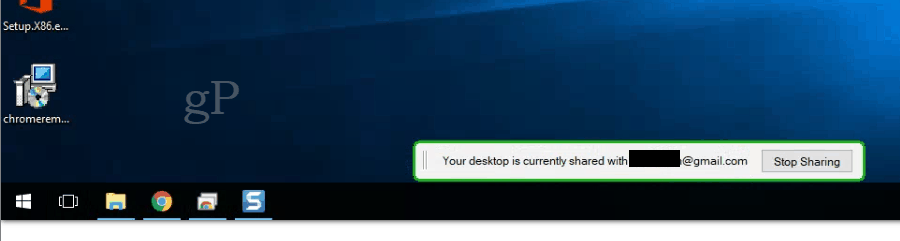Последна актуализация на
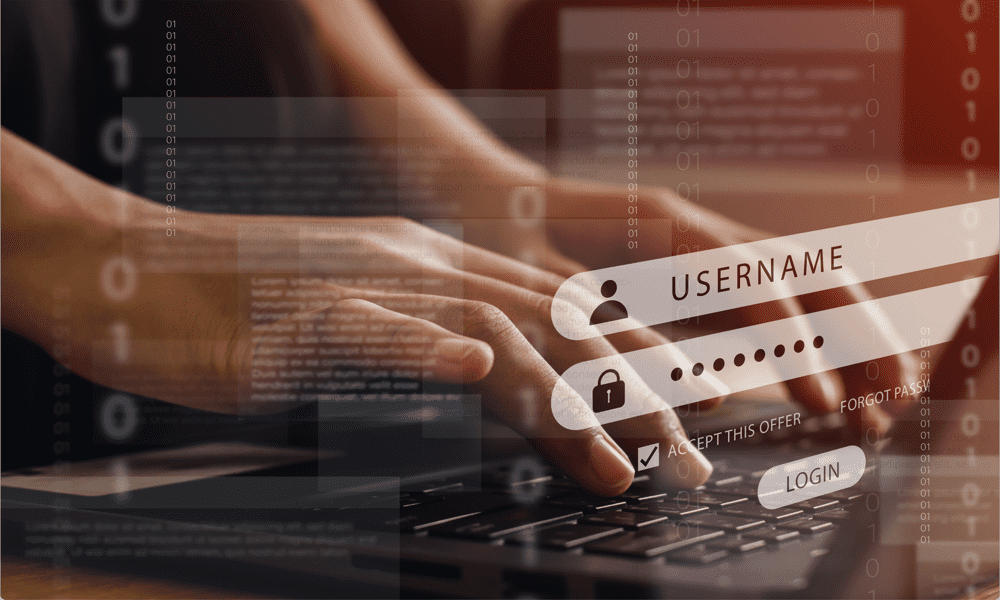
Искате ли да добавите още едно ниво на защита с пароли във Firefox? Задайте основна парола във Firefox, като използвате стъпките в това ръководство.
Повечето съвременни браузъри могат да предложат да запазят вашите пароли за вас, така че да не се налага да ги въвеждате ръчно всеки път, когато влизате в акаунтите си. Това може да спести огромно време и можете да използвате по-сложни пароли, за да защитите акаунтите си, без да се притеснявате да запомните какви са.
Въпреки че позволяването на Firefox да запазва вашите пароли може да бъде удобно, то също така ви излага на риск, тъй като други потенциално биха могли да използват тези запазени пароли, за да получат достъп до вашите акаунти. За щастие, можете да минимизирате този риск, като добавите допълнителен слой на защита с помощта на основна парола.
Научете как да защитите вашите пароли за Firefox с основна парола по-долу.
Какво е основна парола във Firefox?
Firefox може да съхранява потребителските имена и пароли, които използвате за влизане в уебсайтове, когато използвате браузъра. Това ви спестява от запомнянето на всички пароли за многобройните уебсайтове, които използвате, но идва с очевидно недостатък: ако някой друг използва вашия компютър, той също може да влезе във всичките ви акаунти, като използва запазените пароли.
Това е мястото, където влиза основната парола. Това е допълнителна парола, която можете да използвате, за да защитите всички ваши запазени пароли. Когато искате да влезете в акаунт, като използвате една от вашите запазени пароли, Firefox ще ви помоли да въведете основната парола, за да потвърдите, че това сте вие. Той добавя слой на защита към вашите акаунти.
Тъй като Firefox не запазва основната ви парола, както прави с други пароли, това означава, че дори ако някой има компютъра ви, той пак може да не може да влезе в акаунтите ви.
Ако тази функция ви звучи познато, това е защото съществува от доста време във Firefox. Преди се наричаше главна парола. Не позволявайте на промяната на името да ви обърква - това все още е същата функция.
Как да създадете основна парола във Firefox
За да защитите запазените си пароли с помощта на основна парола, първо трябва да зададете такава. Трябва да създадете парола, която ще запомните - основната ви парола не се запазва във Firefox.
Ако я забравите, няма да имате достъп до нито една от вашите запазени пароли във Firefox. Няма и начин да го възстановите.
Ако не сте уверени, че можете да го запомните, може да помислите с помощта на мениджър на пароли.
За да създадете основна парола във Firefox:
- Отворете Firefox.
- Щракнете върху Меню икона.

- Изберете Настройки.
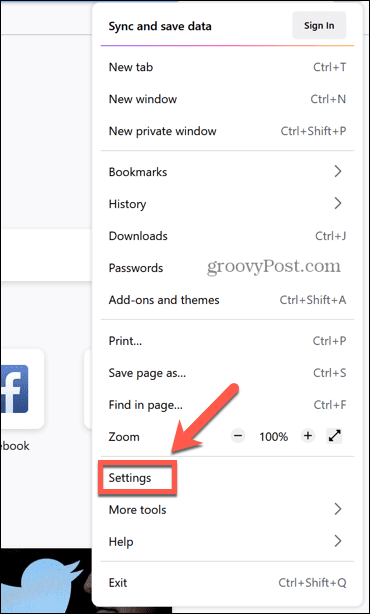
- Кликнете Поверителност и сигурност.
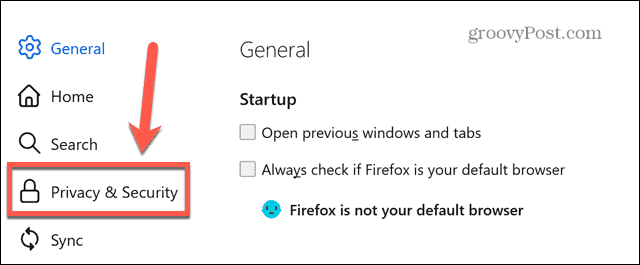
- Под Влизания и пароли, проверка Използвайте основна парола.

- Въведете паролата си. Ще изисква поне една главна буква, поне една цифра и поне един символ, като напр @, &, или #.
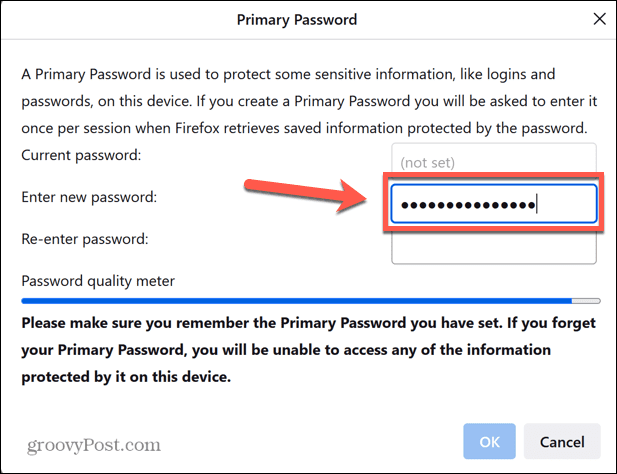
- Ще видите лента, показваща силата на вашата парола, докато я въвеждате – колкото по-дълга е лентата, толкова по-сигурна е вашата парола.
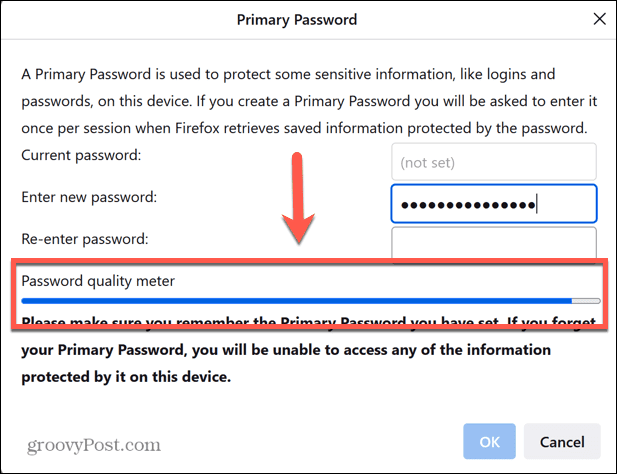
- Уверете се, че сте избрали парола, която можете да запомните, тъй като няма да можете да я възстановите.
- Въведете отново паролата си. Ако втората парола не съвпада, няма да можете да щракнете Добре за да зададете паролата си. Ако случаят е такъв, въведете и двете отново.
- Кликнете Добре. Ще видите съобщение, че основната ви парола е променена. Съобщението е същото, независимо дали задавате парола за първи път или променяте текущата си парола.
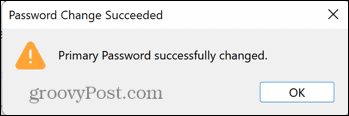
- Вашата основна парола вече е зададена. Когато се опитате да влезете в акаунт със запазена парола във Firefox, ще видите заявка за въвеждане на основната ви парола.
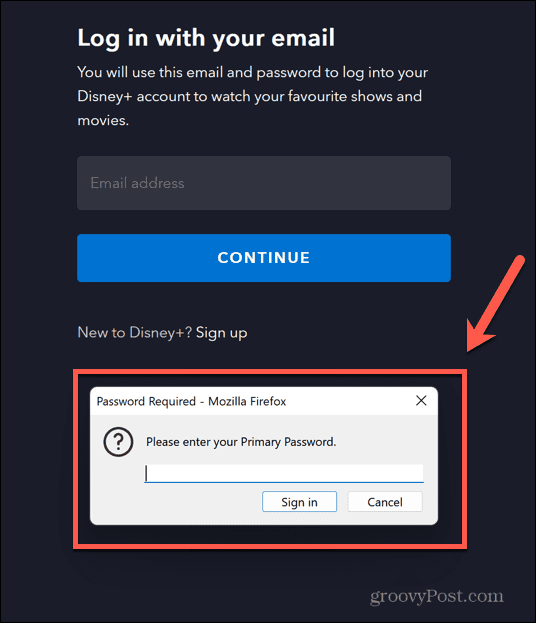
- Въведете правилната парола и Firefox автоматично ще попълни информацията за запазената ви парола за сайта, до който се опитвате да влезете.
- След като въведете основната си парола, няма да е необходимо да я въвеждате отново до следващата си сесия във Firefox. Създава се нова сесия следващия път, когато стартирате Firefox, след като го затворите.
Как да промените основна парола във Firefox
Ако вече сте задали основна парола и искате да я промените, това става бързо и лесно. Имайте предвид, че ще можете да промените основната парола само ако вече знаете текущата.
Няма начин да нулирате основната парола, ако не можете да си спомните каква е тя.
За да промените основна парола във Firefox:
- Стартирайте Firefox.
- Щракнете върху Меню икона.

- Кликнете Настройки.
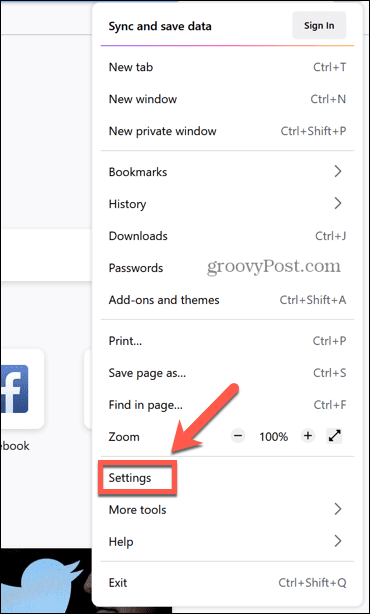
- Изберете Поверителност и сигурност в менюто отляво.
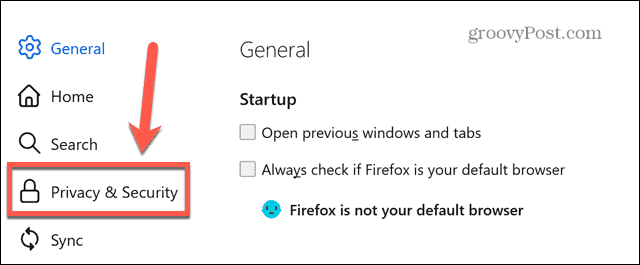
- Превъртете надолу до Влизания и пароли и щракнете Промяна на основната парола.
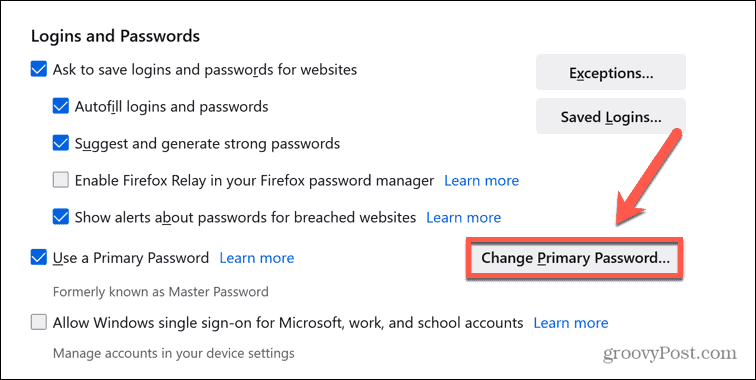
- Въведете текущата си парола.
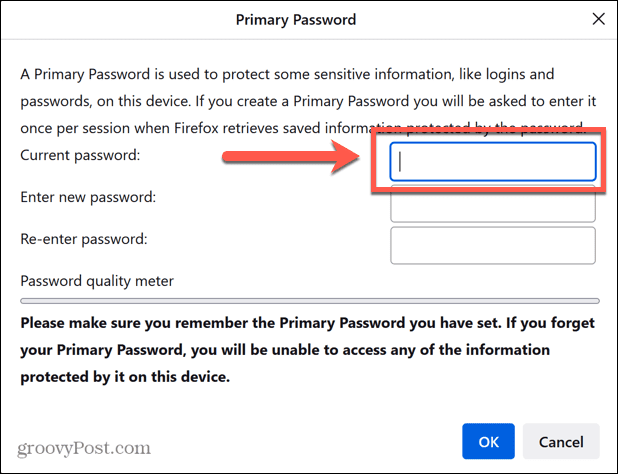
- Въведете новата си парола. Не забравяйте, че трябва да съдържа поне една главна буква, поне една цифра и поне един специален знак.
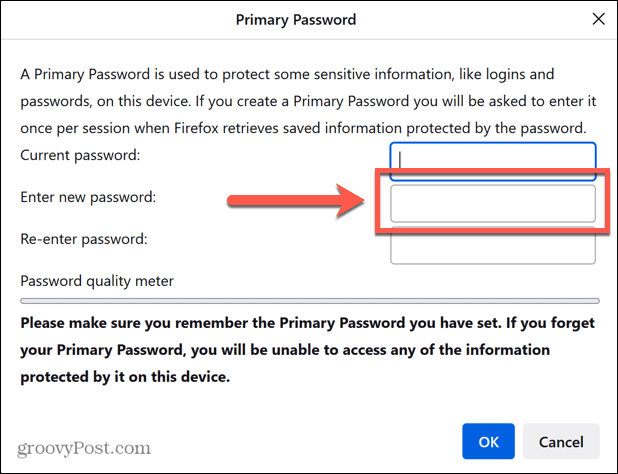
- Въведете отново паролата си, за да я потвърдите.
- Кликнете Добре. Вашата основна парола ще бъде променена. Трябва да го запомните, тъй като няма да можете да го възстановите.
Как да изтриете основна парола във Firefox
Ако ви омръзне да въвеждате основната парола всеки път, когато искате да използвате една от вашите запазени пароли във Firefox, можете да я премахнете. Това ще я изтрие напълно - ако искате да използвате основна парола отново по-късно, ще трябва да започнете процеса отначало, за да настроите такава.
За да изтриете основна парола във Firefox:
- Отворете Firefox и щракнете върху Меню икона.

- Изберете Настройки.
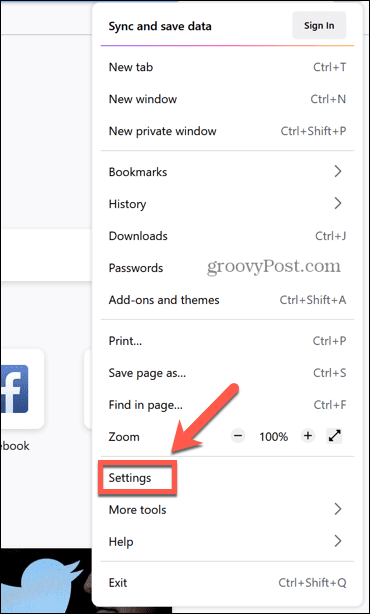
- В лявото меню щракнете върху Поверителност и сигурност.
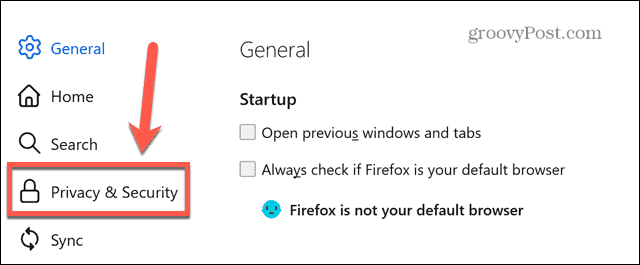
- Превъртете надолу до Влизания и пароли и премахнете отметката Използвайте основна парола.

- За да потвърдите решението си, въведете текущата си основна парола и щракнете Добре.
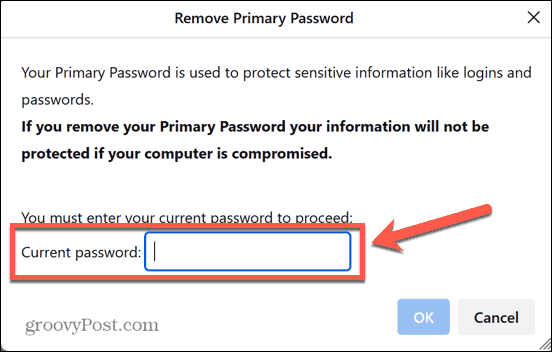
Вашата основна парола вече е изтрита. Не забравяйте, че без настройка на тази функция всеки, който използва вашия компютър, ще може да използва вашите запазени пароли във Firefox.
Ако решите отново да възстановите основната парола, следвайте стъпките в първия раздел на тази статия.
Управление на вашата сигурност във Firefox
Научаването да защитавате паролите за Firefox с основна парола гарантира, че вашите акаунти имат допълнителен слой защита, ако някой друг използва или се докопа до вашия компютър.
Трябва да го въведете само веднъж на сесия, така че не е твърде обременително. Силно препоръчваме да използвате основна парола, особено ако сте запазили пароли за чувствителни акаунти (като вашето онлайн банкиране) във Firefox.
Има много други ценни съвети и трикове, които можете да използвате във Firefox. Например можете активирайте или деактивирайте хардуерното ускорение за подобряване на производителността. Можете да създавате и управлявайте множество профили във Firefox ако го използвате за различни цели.
Ако искате да персонализирате Firefox, можете също да научите как да го направите достъп до скрити разширени настройки във Firefox.
Как да намерите своя продуктов ключ за Windows 11
Ако трябва да прехвърлите своя продуктов ключ за Windows 11 или просто ви трябва, за да направите чиста инсталация на операционната система,...